現在1人閲覧中
目次
はじめに
今回は、メディアライブラリーを階層表示にして細かく覗けるようにしてみましょう。
今回のカスタムは、UIコンポーネント Album List Panel の導入が必要です。
これを使うにはColumns UIが必須ですが、第1回から通してチュートリアルを
進めて来た方ならすでに導入済みなのでColumns UIをインストールする必要はありません。
Album List Panelコンポーネントは新たにインストールする必要があります。
下のリンクからダウンロードして下さい。
配布サイト内のページ下部にAlbum List Panelの項目があります。
設定
導入
前回追加  した設定ボタンをクリックして、設定画面Preferencesを開きましょう。
した設定ボタンをクリックして、設定画面Preferencesを開きましょう。
Display→Columns UI→Layoutタブ
Horizontal splitterを右クリックして、Insert panel→Panels→Album listを選択。
追加されたAlbum listを右クリック→Move upで下の写真の位置まで動かします。
次に、一つ上にあるFilterを選択して右側Item details欄のHiddenにチェックを入れます。
これが現在使っているメディアライブラリーのビューアーパネルです。
いつか使う事になっても大丈夫なように、消さずに非表示にしておきます。
必要がない場合はFilter右クリック→Remove panelで消しても構いません。
設定が終わったらApply→OKをクリックします。
確認
Filterが消えて、代わりにAlbum listパネルが表示されました。
しかし、このままではアルバム一覧で見にくいのでアーティスト別に表示を切り替えます。
下の画像を参考にAlbum list欄の空白で右クリック→View→by artistを選択します。
これで、アーティスト別に表示されて見やすくなりました。
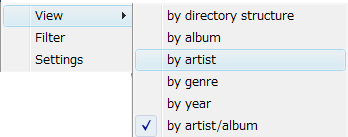
確認2
Album list内の項目を選択すると、プレイリスト欄にLibrary viewというリストが追加されます。
これはAlbum listの選択を切り替えても増える事はなく、その都度中身が切り替わる仕組みです。
設定で無効にすることも可能です。
しかし、無効にするとAlbum listの中身の確認をするのにいちいち + を開かなければなりません。
Library viewは有効のままプレイリストの最上部まで移動させて残す事をお勧めします。
- 設定
- Preferences→Media Library→Album List Panel
- General
Auto send to playlistのチェックを外せばLibrary viewは表示されなくなります。
その下の入力欄でプレイリストに表示される名前を変更する事も出来ます。 - Advanced
Show sub-item contsにチェックを入れれば、アルバム&シングルの枚数がカウントされます。
Show root nodeのチェックを外すとAll musicを消す事も出来ます。
微調整
Display→Columns UI→Layoutタブ→Album list
- Item details欄のShow captionのチェックを外す。
- 同じくPlaylist switcherのチェックも外す。
これで表示欄がいくらか広くなりました。
Album listエリア右クリック
- Filterにチェックを入れる。
ツールバーにあるフィルターと機能が被りますが、こちらはこちらで使い勝手が良いです。
ツールバーのフィルターは、検索結果を新規プレイリストとして開くのに対して、こちらはAlbum list内でフィルタリングしてくれるのでお勧めです。
目的によって最適な検索方法を選択して下さい。
おさらい
Columns UI を導入してから、これまでカスタムした項目の説明とおさらいをしましょう。
①カスタムボタン
- ♪
Equalizerの呼び出し - 設定
Preferencesの呼び出し
②Playback order
リピートなどの設定
③フィルター
Media Libraryに登録されている全曲を対象にフィルタリングできる
④Album list
Media Libraryに登録されている全曲が表示される
結果は新規プレイリストとしてPlaylist欄⑧に追加される
⑤Filter
Media Libraryに登録されている全曲を対象にフィルタリングできる
結果はAlbum list欄にそのまま表示される
キーワードを消せば元に戻る
⑥Library view
④で選択中の中身が表示される
⑦Filter Results
③でフィルタリングした結果が表示される
⑧Playlistエリア
左のAlbum listから選択したファイルやエクスプローラーからD&Dしたファイルが追加される欄
再起動しても消えずに残せる
⑨Artwork
アートワークまたはアルバムアート
対象の曲と同じフォルダに画像があれば表示できる
⑩ステータスバー
再生中の曲情報が表示される
投票ありがとうございます。
(ここまで)
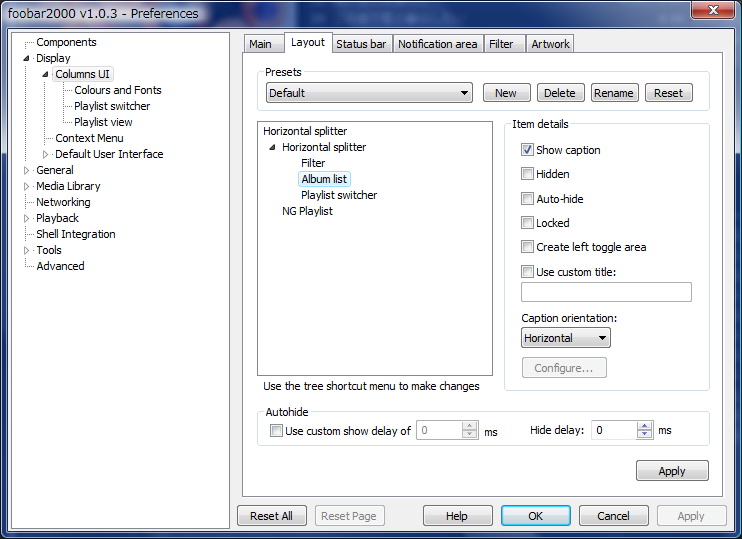
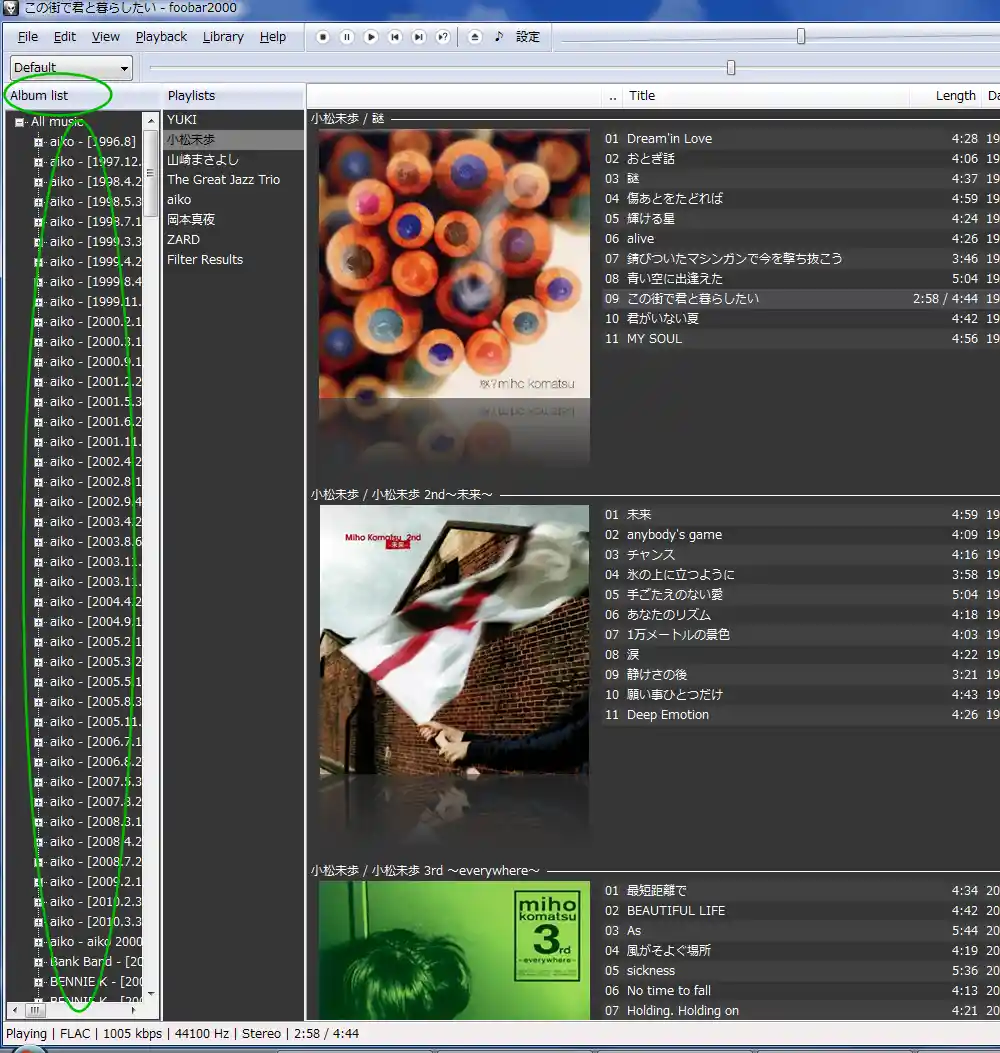
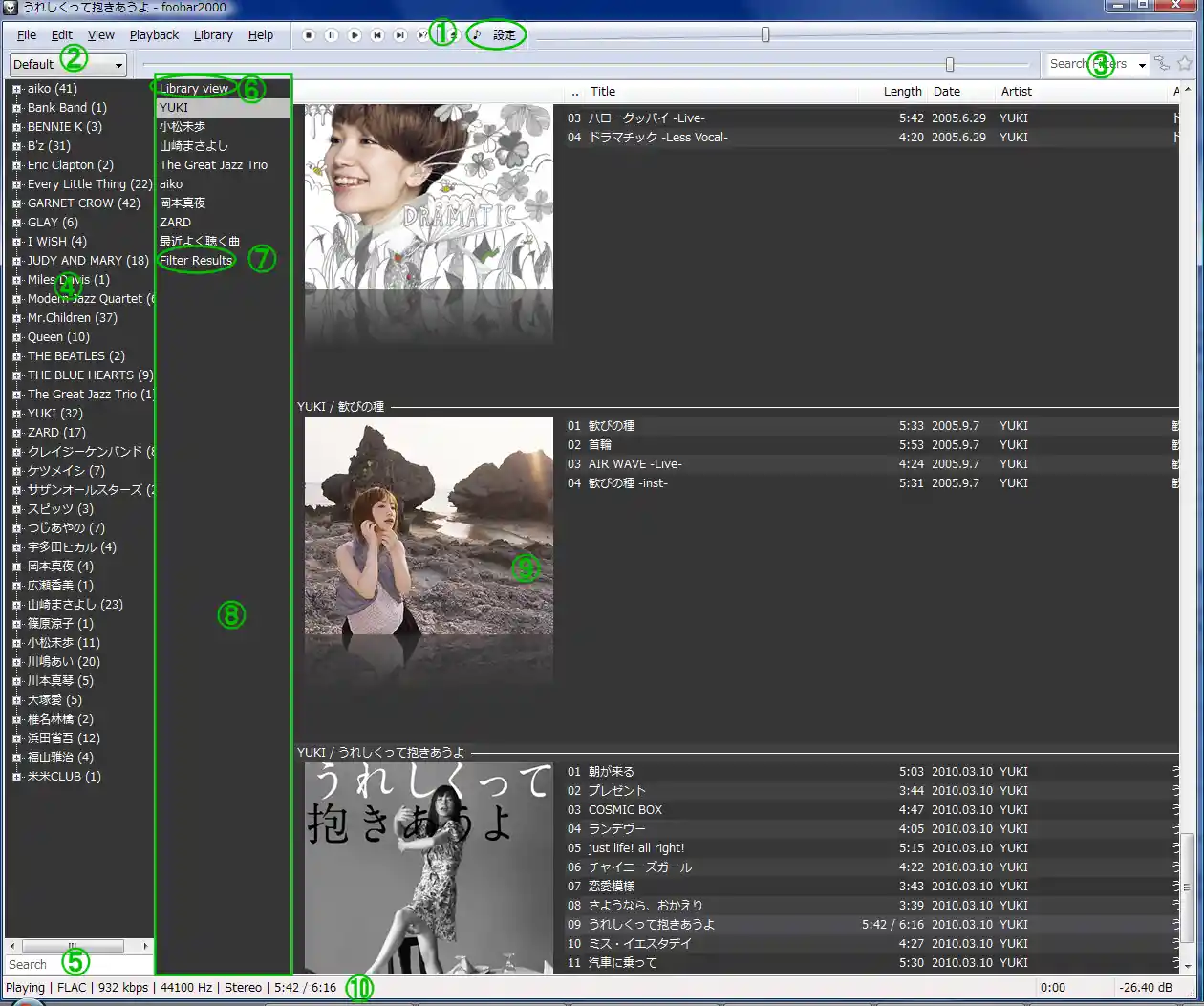
![[tip]](https://cdn.wikiwiki.jp/to/w/common/image/face/tip.gif?v=4) チュートリアル
チュートリアル